ChatGPT代码解释器之:PDF转图片-轻松实现文件转换
发布日期:2025-03-09 浏览次数:
在日常办公和学习中,我们常常需要将PDF文档中的内容转换为图片,尤其是需要处理包含复杂图表、图片或特殊排版的PDF文件时。如何快速且高质量地将PDF转化为图片,成为了许多人面临的一大难题。今天,我们将通过ChatGPT代码解释器,帮助大家轻松实现PDF转图片的需求。
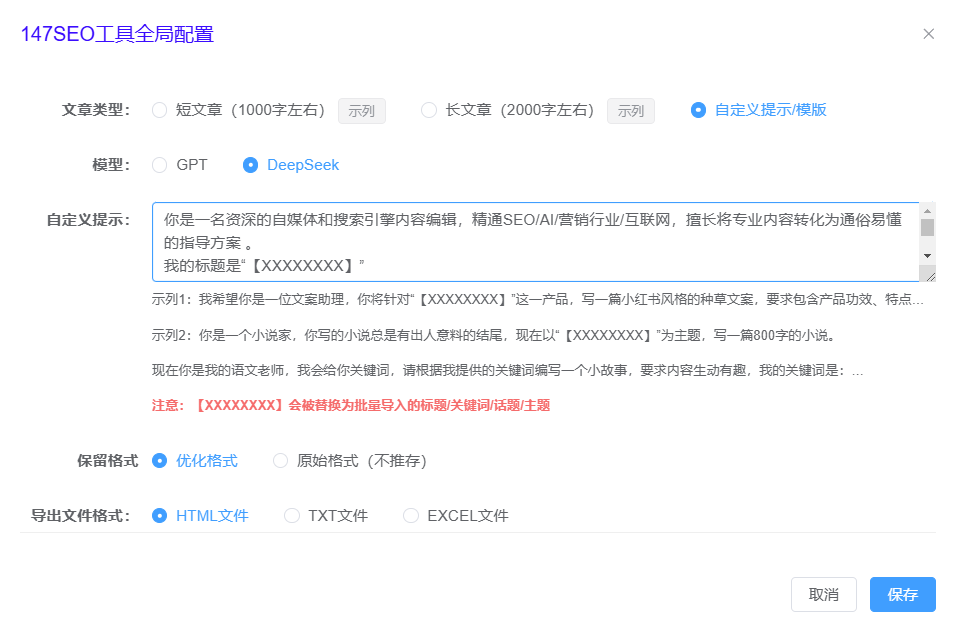
什么是ChatGPT代码解释器?
ChatGPT代码解释器,顾名思义,是ChatGPT与代码处理相关的一项强大功能,它可以帮助用户生成、解析和执行代码。无论你是程序员、设计师还是普通用户,借助ChatGPT代码解释器,你可以方便地完成各种技术任务,例如将PDF文件转换成图片。这个过程不仅简单快捷,而且准确度高,确保你得到清晰、无损失的图像文件。

为什么要将PDF转换为图片?
PDF文档因其广泛的兼容性和高质量的展示效果被广泛使用,对于某些情况,PDF文件并不适合直接查看或编辑。比如,当需要将文件内容以更直观的方式展示时,图片格式通常更为方便,尤其是在设计、学术报告、广告制作等领域中,图片格式常常是最终展示的形式。
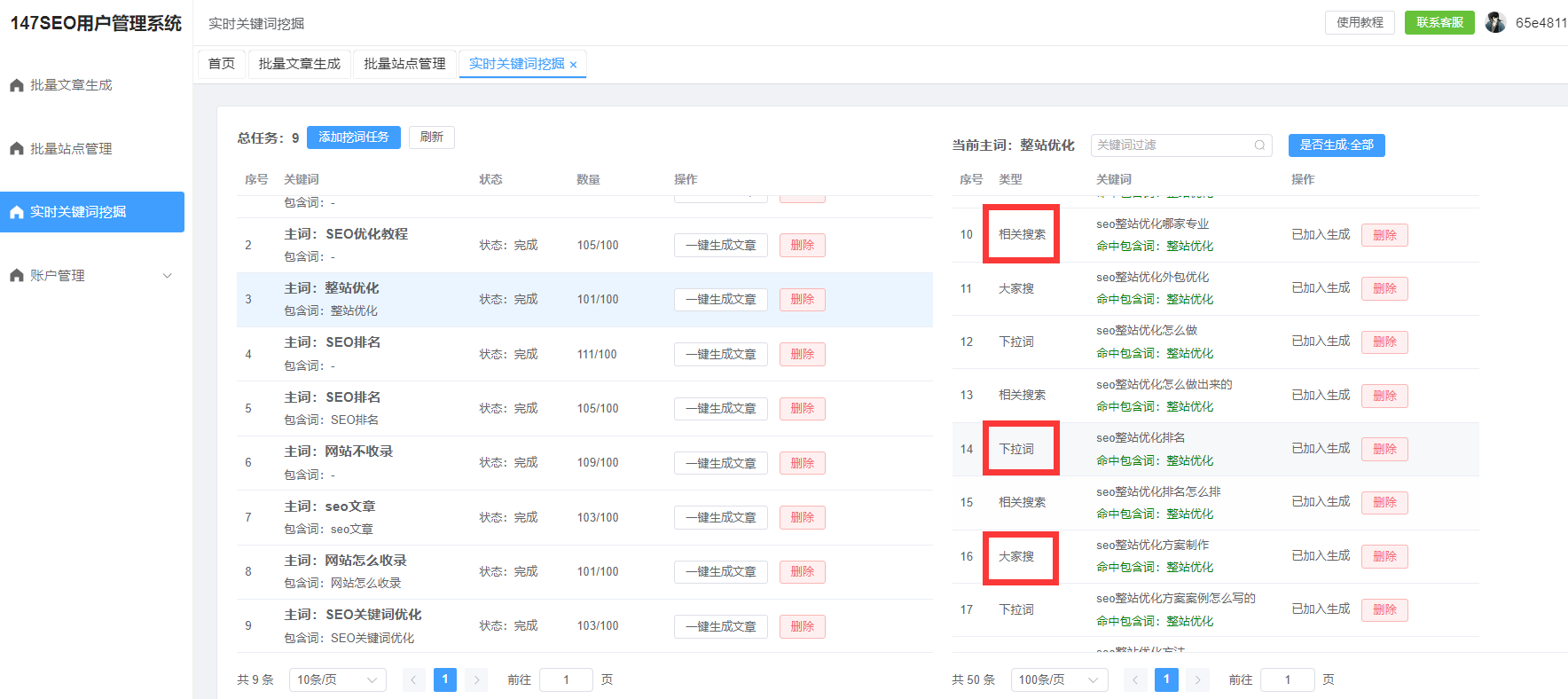
PDF转图片的应用场景非常广泛:
学术研究与报告:在学术研究中,PDF文件中常常包含各种图表和数据表格,转为图片可以方便地嵌入到演示文稿或研究报告中。
电子书与出版:许多电子书和出版物也会选择将PDF文件中的页面转为高质量的图片,用于网站展示或出版印刷。
内容分享与展示:无论是在社交媒体上分享PDF文件的内容,还是将其用作广告展示,转化为图片都是一个便捷的解决方案。
数字化与存档:将纸质的PDF文档扫描并转换为图片,便于存档和电子化管理。
如何使用ChatGPT代码解释器实现PDF转图片?
我们现在将重点介绍如何使用ChatGPT代码解释器中的Python代码来实现PDF转图片。下面是具体的操作步骤。
步骤一:安装所需的Python库
要实现PDF转图片,我们需要使用一些第三方库,其中最常用的是pdf2image。这个库能够将PDF文档转换为图片格式,支持将每一页PDF转换为单独的图片。安装该库的命令如下:
pipinstallpdf2image
pdf2image还需要依赖一个外部程序poppler-utils,它是实现PDF文件与图像转换的关键工具。安装Poppler的命令如下:
对于Windows用户,可以下载并安装Poppler的Windows版本,配置好环境变量即可。
对于Mac用户,执行以下命令即可:
brewinstallpoppler
对于Linux用户,可以使用以下命令进行安装:
sudoapt-getinstallpoppler-utils
步骤二:编写Python代码实现PDF转图片
安装好依赖库后,我们就可以通过Python代码进行PDF文件的转换了。以下是一个简单的代码示例,演示了如何使用pdf2image库将PDF文件转换为图片:
frompdf2imageimportconvertfrompath
#输入PDF文件路径
pdfpath='example.pdf'
#将PDF转换为图片
images=convertfrompath(pdfpath)
#保存每一页为图片文件
fori,imageinenumerate(images):
image.save(f'outputpage{i+1}.png','PNG')
这段代码的功能非常简单:它会读取指定路径下的PDF文件,并将每一页转换为一张PNG格式的图片,最终保存在指定的路径中。
步骤三:优化图像质量
有时,直接使用pdf2image进行转换可能不会得到最理想的图片质量。幸运的是,pdf2image提供了多个参数来控制图像的输出质量,比如可以设置dpi(每英寸点数)来提高图像的分辨率。
例如,如果你需要更高分辨率的图像,可以修改convertfrompath方法中的参数:
images=convertfrompath(pdfpath,dpi=300)
设置dpi=300可以将图像的分辨率提升至300DPI,这对于需要高清晰度的图像是非常有帮助的。
小结:
通过上述步骤,我们可以轻松地使用ChatGPT代码解释器实现PDF到图片的转换。无论是在办公工作中,还是在学术研究、设计创作中,PDF转图片功能都能帮助你提高效率,轻松处理文件格式转换问题。我们将如何进一步优化转换过程,满足不同用户的需求。

在上一篇中,我们已经学习了如何利用ChatGPT代码解释器实现PDF文件转图片的基础操作。我们将进一步如何优化这些操作,以应对不同场景下的需求,并分享一些实用技巧,帮助你更高效地完成转换任务。
如何批量处理多个PDF文件?
如果你需要批量处理多个PDF文件,将它们分别转换为图片,我们可以通过编写更加灵活的代码来实现。以下是一个示例,展示如何批量处理多个PDF文件并将每一页转换为图片:
importos
frompdf2imageimportconvertfrompath
#输入PDF文件夹路径
pdffolder='pdffiles'
#遍历文件夹中的每个PDF文件
forpdffileinos.listdir(pdffolder):
ifpdffile.endswith('.pdf'):
pdfpath=os.path.join(pdffolder,pdffile)
images=convertfrompath(pdfpath,dpi=300)
#保存每一页为图片
fori,imageinenumerate(images):
image.save(f'{pdffile}page{i+1}.png','PNG')
通过这种方式,我们可以将文件夹中的每个PDF文件逐一处理,并生成相应的图片。这在处理大量文件时非常高效,避免了手动操作的繁琐。
如何将PDF转为不同格式的图片?
pdf2image默认会将PDF转换为PNG格式的图片,但你也可以将图片保存为其他格式,例如JPEG、TIFF等。只需在保存图像时修改文件的扩展名即可:
image.save(f'outputpage{i+1}.jpg','JPEG')
这种方式可以满足不同需求的用户,比如需要保存为JPEG格式以便于网页加载的用户,或者需要保存为TIFF格式用于高质量打印的用户。
如何处理加密的PDF文件?
有时候,我们需要转换的PDF文件可能是加密的,需要密码才能打开。在这种情况下,我们可以使用pdf2image的password参数来提供密码,从而顺利地进行文件转换。例如:
images=convertfrompath(pdfpath,password='yourpassword')
如何提高转换速度?
在处理大文件或需要转换大量页面的PDF时,转换速度可能成为瓶颈。为了提高转换速度,可以使用以下几种方法:
使用多线程:通过多线程技术同时处理多个PDF文件或PDF的多个页面,可以显著提升速度。
降低输出分辨率:对于某些不需要高分辨率的场景,可以适当降低dpi值,从而加快转换速度。
总结与展望:
通过ChatGPT代码解释器和pdf2image库,我们可以轻松将PDF文件转换为图片,满足各种应用场景的需求。无论是处理单个文件、批量转换,还是根据不同需求调整图像质量和格式,这一工具都能为你提供强大的支持。随着技术的不断发展,我们相信未来会有更多更高效、更便捷的文件转换工具诞生,为我们带来更多便利。
